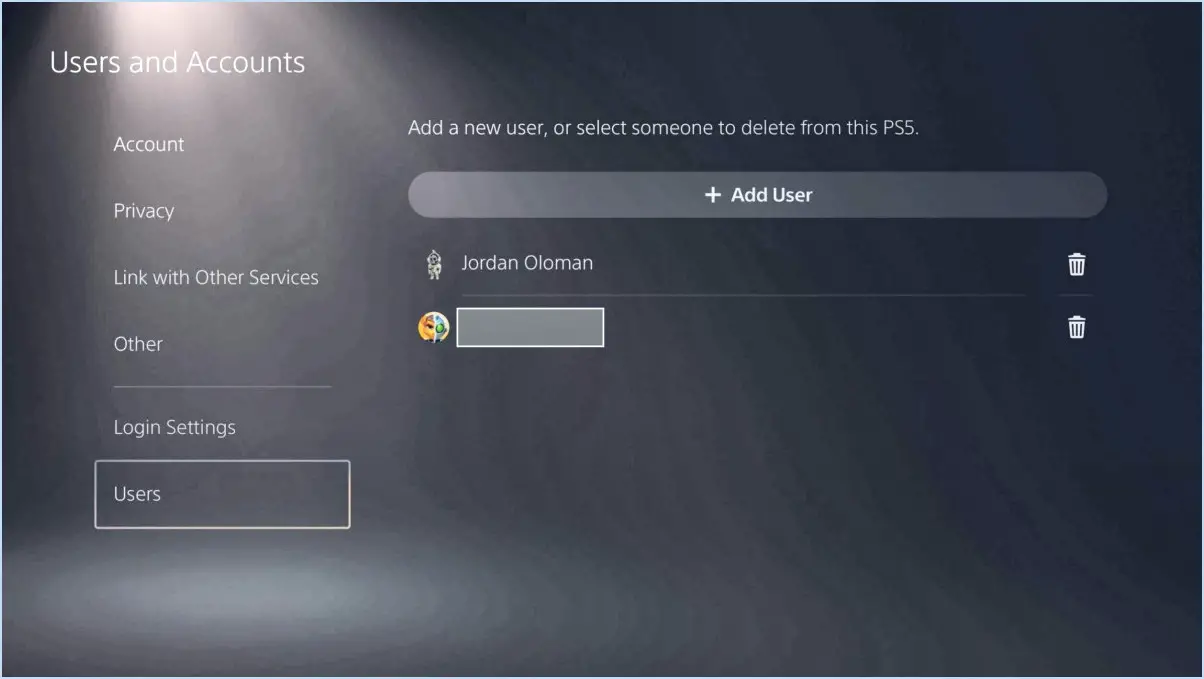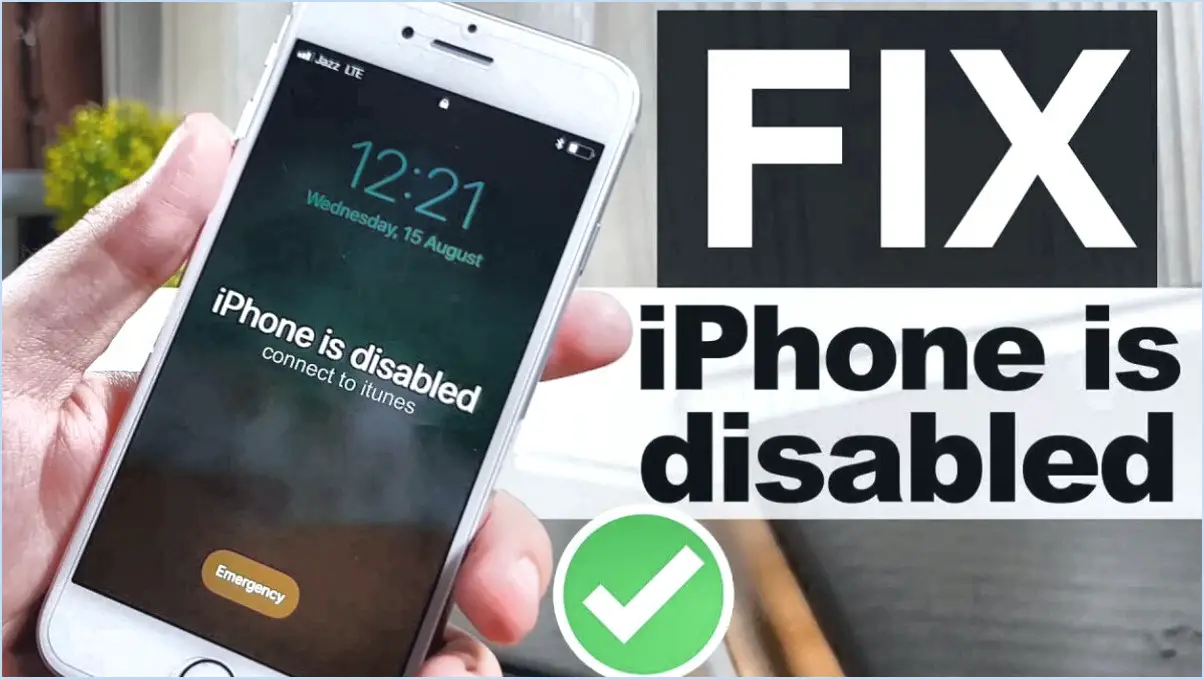Les données cellulaires ne fonctionnent pas? Essayez ces conseils [Android]
![Les données cellulaires ne fonctionnent pas? Essayez ces conseils [Android]](https://iphonologie.fr/wp-content/uploads/2024/08/les-donnees-cellulaires-ne-fonctionnent-pas-essayez-ces-conseils-android.jpg)
Les données cellulaires ne fonctionnent pas? Essayez ces conseils [Android]
Vous rencontrez des problèmes avec vos données cellulaires sur votre appareil Android? Ne vous inquiétez pas, il y a plusieurs étapes à suivre pour dépanner et résoudre le problème. Voici quelques conseils efficaces pour rétablir le fonctionnement de vos données cellulaires :
1. Vérifiez les paramètres des données cellulaires : Commencez par vérifier que vos données cellulaires sont activées dans les paramètres de votre téléphone. Naviguez jusqu'à Réglages > Réseau & Internet > Réseau mobile et assurez-vous que la bascule "Données mobiles" est activée.
2. Activez le mode avion : Parfois, le fait d'activer et de désactiver le mode avion peut aider à réinitialiser les connexions réseau de votre appareil. Balayez vers le bas depuis le haut de votre écran pour accéder au panneau des paramètres rapides et appuyez sur l'icône Mode avion. Attendez quelques secondes, puis désactivez-la.
3. Redémarrez votre appareil : Un simple redémarrage peut souvent résoudre des problèmes mineurs de connectivité. Appuyez sur le bouton d'alimentation et maintenez-le enfoncé, puis appuyez sur "Redémarrer" ou "Reboot".
4. Effacez les données mises en cache : Les données mises en cache peuvent parfois provoquer des conflits. Pour les effacer, allez dans Réglages > Stockage > Données mises en cache et supprimez toutes les données mises en cache.
5. Réinitialisez les paramètres du réseau : Si le problème persiste, vous pouvez essayer de réinitialiser vos paramètres réseau. Cette opération permet de rétablir les valeurs par défaut de tous les paramètres liés au réseau. Allez dans Paramètres > Système > Réinitialiser les options > Réinitialiser Wi-Fi, mobile & Bluetooth. Confirmez l'action et redémarrez votre appareil.
6. Vérifiez les paramètres APN : Des paramètres de nom de point d'accès (APN) incorrects peuvent entraîner des problèmes de connexion de données. Contactez votre opérateur pour vous assurer que les paramètres APN sont correctement configurés.
7. Désactivez l'économiseur de données : L'économiseur de données est une fonction qui limite l'utilisation des données en arrière-plan pour les applications. Bien qu'utile, elle peut interférer avec votre connexion de données. Pour la désactiver, allez dans Réglages > Réseau & Internet > Économiseur de données et désactivez-le.
8. Mettez à jour la version d'Android : Un logiciel obsolète peut entraîner des problèmes de compatibilité. Assurez-vous que votre appareil Android utilise la dernière version du logiciel. Allez dans Paramètres > Système > Mise à jour du système et vérifiez si des mises à jour sont disponibles.
9. Vérifier les problèmes liés à l'application : Parfois, une application spécifique peut être à l'origine du problème. Testez votre connexion de données avec différentes applications pour déterminer si le problème est spécifique à une application.
N'oubliez pas que chaque étape doit être suivie de manière séquentielle et que vous devez tester votre connexion de données après chaque étape pour vérifier si le problème a été résolu. Si aucune de ces étapes ne fonctionne, vous devrez peut-être contacter votre opérateur pour obtenir de l'aide ou vous rendre dans un centre de service pour diagnostiquer tout problème matériel potentiel.
Pourquoi mes données mobiles ne fonctionnent-elles pas alors que j'ai des données?
Le fait de rencontrer des problèmes de données mobiles malgré un plan de données actif peut avoir plusieurs causes. Tout d'abord, si vous avez dépassé votre limite mensuelle de données votre service peut être suspendu jusqu'au prochain cycle de facturation. Deuxièmement, si vous avez des divergences dans votre de votre plan de service ou des paramètres de votre compte peuvent entraver l'accès aux données. Pour résoudre ce problème, contactez votre opérateur de téléphonie mobile pour un dépannage personnalisé. Problèmes techniques ou réseau de la couverture du réseau peuvent également entraver la connectivité des données. Veillez à ce que le paramètres de données sont correctement configurés. Enfin, les facteurs liés à l'appareil, tels que les mises à jour logicielles ou les réglages défectueux peuvent affecter la fonctionnalité des données. Vérifiez le logiciel et les paramètres de votre appareil ou demandez de l'aide au service d'assistance de votre opérateur.
Pourquoi le LTE ne fonctionne-t-il pas?
Le non fonctionnement du LTE peut être dû à différentes raisons. Antenne LTE endommagée ou bloquée peut entraver la réception du signal. En outre, problèmes de logiciel dans votre téléphone ou des problèmes de réseau peuvent être à l'origine du problème. Pour résoudre ce problème, procédez comme suit :
- Vérifier l'antenne: Assurez-vous que l'antenne LTE de votre téléphone n'est pas obstruée et qu'elle n'est pas endommagée.
- Redémarrer l'appareil: Redémarrez votre téléphone pour actualiser le logiciel.
- Basculer en mode avion: Activez et désactivez le mode avion pour réinitialiser les connexions réseau.
- Mise à jour du logiciel: Assurez-vous que le logiciel de votre téléphone est à jour.
- Paramètres réseau: Réinitialiser les paramètres réseau par défaut.
- Contacter l'assistance: Si les problèmes persistent, contactez votre transporteur ou fabricant du téléphone pour obtenir de l'aide.
Ces étapes devraient permettre de diagnostiquer et éventuellement de résoudre le problème de connectivité LTE.
Comment activer les données mobiles?
Pour activer les données mobiles sur votre appareil, suivez les étapes suivantes :
- Ouvrez l'application Paramètres.
- Tapez sur Cellulaire ou Données mobiles.
- Basculez l'interrupteur situé à côté de Données cellulaires ou Données mobiles en position ON.
Une fois activé, si vous avez un plan de données, vous pouvez naviguer sur Internet et utiliser des applications gourmandes en données lorsque vous êtes en déplacement. Profitez de votre expérience en matière de données mobiles !
Comment modifier les paramètres APN sur Android?
Pour modifier les paramètres APN de votre Android, accédez à l'application Paramètres ou balayez vers le bas à partir du haut et appuyez sur l'icône d'engrenage. Dans le menu Paramètres, faites défiler et choisissez "Réseaux cellulaires". Vous y trouverez les paramètres APN existants que vous pouvez modifier. Pour plus de précision, suivez les étapes suivantes :
- Paramètres d'accès: Ouvrez l'application Paramètres sur votre appareil Android.
- Naviguez jusqu'à Réseaux cellulaires: Faites défiler vers le bas et sélectionnez "Réseaux cellulaires".
- Afficher et modifier les paramètres APN: Dans la section Réseaux cellulaires, vous verrez vos paramètres APN actuels. Tapez dessus pour les modifier.
- Apportez les modifications nécessaires: Mettez à jour les champs tels que l'APN, le nom d'utilisateur, le mot de passe, le MMSC et le proxy MMS conformément aux instructions de votre opérateur. Il est essentiel que les informations soient exactes.
- Sauvegarder les modifications: Après l'édition, enregistrez les modifications et quittez les réglages.
N'oubliez pas que des paramètres APN précis sont essentiels pour une connectivité réseau correcte. Des modifications incorrectes peuvent entraîner des problèmes de réseau.
Pourquoi l'APN est-il désactivé?
L'APN peut être désactivé pour plusieurs raisons. Tout d'abord, la configuration initiale du téléphone peut exclure les services de données, ce qui entraîne la désactivation de l'APN. Deuxièmement, des problèmes d'APN résultant d'une mauvaise configuration peuvent entraîner sa désactivation. Si vous rencontrez des problèmes de service de données, envisagez de réactiver l'APN ou demandez de l'aide à votre opérateur.
Que se passe-t-il si je réinitialise mes paramètres APN?
La réinitialisation des paramètres APN aura pour effet de efface tous les paramètres APN actuels et revenir aux paramètres par défaut. Cela peut avoir un impact sur la connectivité de votre appareil et affecter des fonctions telles que les données mobiles, les MMS et l'accès à Internet.
Qu'est-ce que cet APN?
Un APN ou Nom du point d'accès est un identifiant de réseau spécifique permettant à votre appareil de se connecter au service de données mobiles d'un opérateur. Les opérateurs utilisent les APN pour désigner le réseau afin d'assurer une connectivité de données transparente.